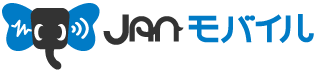設定方法
iPhoneのAPN設定手順を教えてください
iOS端末をお使いのお客様は、以下の手順で、Janモバイルのインターネット接続設定(APN設定)を行ってください。
画面例は、iOS16.4.1での操作画面です。
他のバージョンでも基本的な操作手順は変わりませんが、異なる場合はご利用端末のマニュアルをご確認ください。
他のバージョンでも基本的な操作手順は変わりませんが、異なる場合はご利用端末のマニュアルをご確認ください。
設定方法
1. iPhoneにSIMカードを挿入し、設定の準備をします。
iPhoneの電源を切り、JanモバイルのSIMカードを挿入します。
挿入が完了したら、電源を入れ、Wi-Fiに接続してください。
2. いずれかの手順で、プロファイルのダウンロードをはじめます。
以下の二次元コードをカメラアプリで読み込んでください。
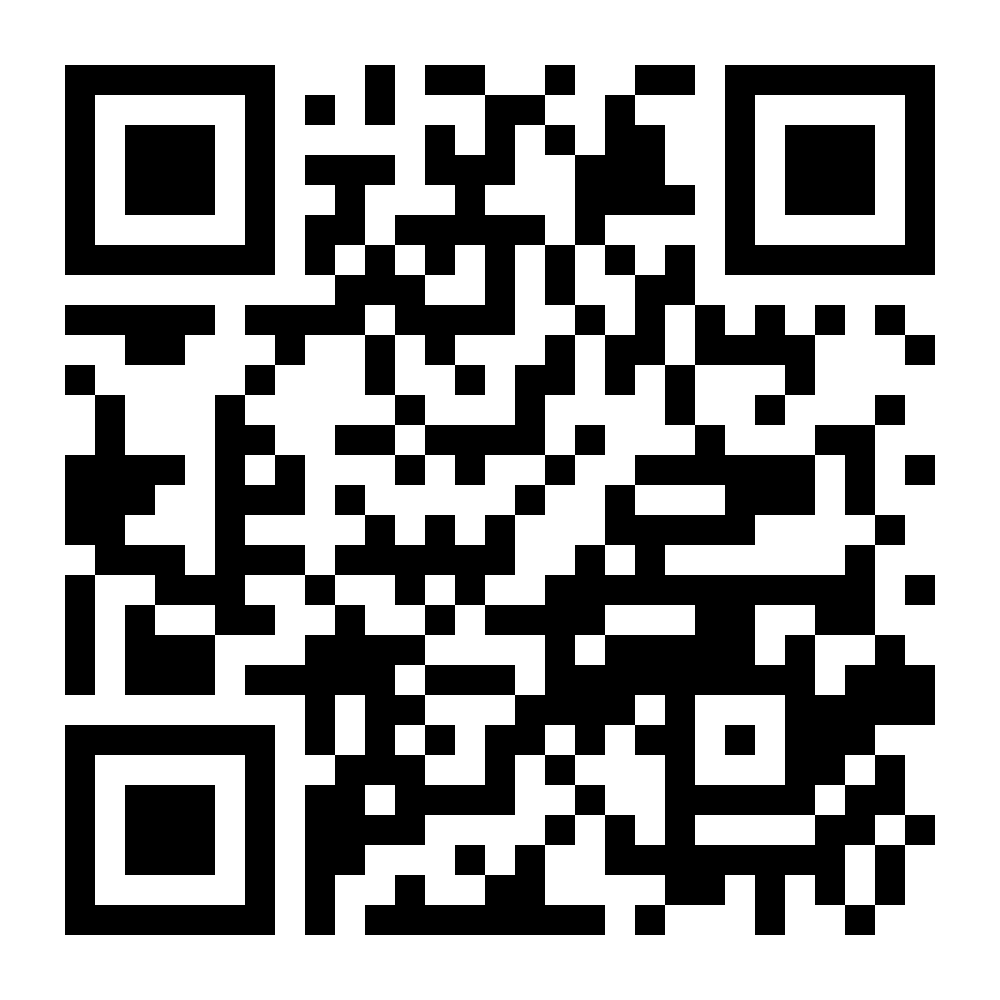
もしくは、Safari で下記のリンクにアクセスしてください。
JanモバイルAPNプロファイル
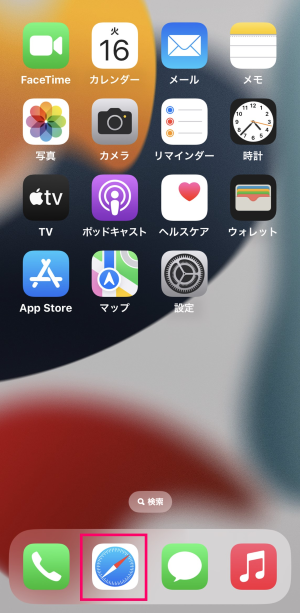
3. [許可]をタップします。
プロファイルのダウンロード画面が表示されますので、[許可]を選択してください。
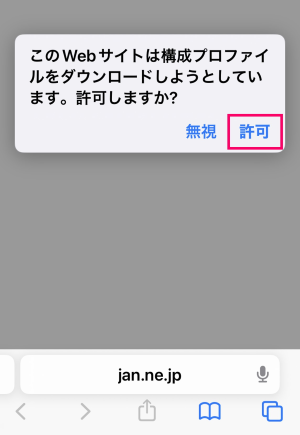
4. ホーム画面から設定アプリを起動します。
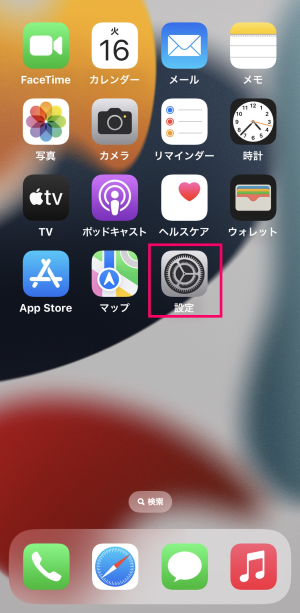
5. [ダウンロード済みのプロファイル]をタップします。
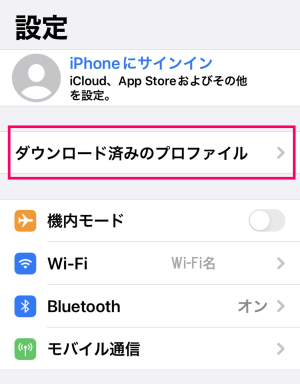
6. [インストール]をタップします。
プロファイルのインストール画面に進んだら、[インストール]をタップします。
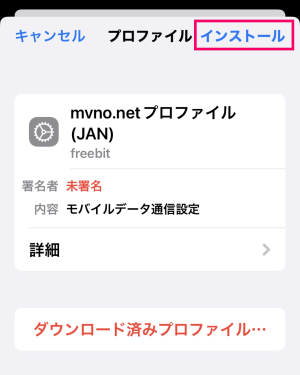
7. 確認画面が表示されたら、再度[インストール]をタップします。
パスコードの入力を求められる場合があります。その際は入力してください。
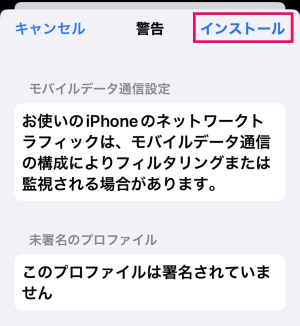
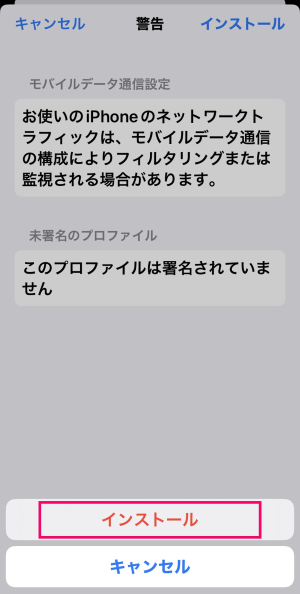
8. [完了]をタップし、APN設定は以上です。
「インストール完了」と表示されますので、[完了]をタップし設定は終了です。
Wi-Fiを切断し、モバイル通信ができるか確認してください。
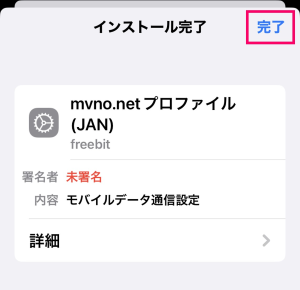
APN登録完了してもモバイル通信できない場合
しばらく経ってもモバイル通信がつながらない場合は、ご利用端末の再起動を行ってください。
再起動でも改善されない場合は電源を切った上でSIMカードを抜き、再度正しく挿入してみてください。
しばらく経ってもモバイル通信がつながらない場合は、ご利用端末の再起動を行ってください。
再起動でも改善されない場合は電源を切った上でSIMカードを抜き、再度正しく挿入してみてください。